1Sep
Sedemnásť vyberá výrobky, ktoré si myslíme, že sa vám budú páčiť najviac. Prostredníctvom odkazov na tejto stránke môžeme získať províziu.
1. Použite iné tlačidlo. Len keby ste nevedeli, na fotografovanie môžete skutočne použiť tlačidlo + hlasitosti na bočnej strane telefónu, rovnako ako stlačenie spúšte na bežnom fotoaparáte. Je to oveľa jednoduchšie, ako sa snažiť urobiť z ruky pazúr, stlačiť tlačidlo na obrazovke, najmä počas selfie.
POZNÁMKA: To zahŕňa aj tlačidlo + hlasitosti na vašich slúchadlách, ak ich máte, čo znamená, že môžete byť ešte ďalej od fotoaparátu.
2. Mať skratku. ICYMI, opäť sa nemusíte báť prihlásenia do telefónu, aby ste sa dostali k fotoaparátu. Na uzamknutej obrazovke je v pravom dolnom rohu malá ikona fotoaparátu. Jednoducho potiahnite prstom nahor a otvorí sa vám fotoaparát.

Cosmopolitan UK
3. Časovač je váš priateľ. Ak sa nechcete starať o to, že by ste si museli držať telefón kvôli selfie a fotografujte (Koľko ľudí týmto spôsobom odhodilo telefón?), použite časovač. Stačí kliknúť na malú ikonu hodín v pravom hornom rohu a nastaviť požadovaný čas. Potom stačí už len držať telefón, zdokonaliť svoju pózu a čakať, kým zaberie.
4. Použite režim sekvenčného snímania. Ak chcete urobiť sériu fotografií v rýchlom slede za sebou (ideálne, ak ste na karnevalovej jazde, rýchlo sa pohybujete v aute, pri rýchlych udalostiach atď.), Stačí podržať spúšť a rýchlo sa bude fotografovať jedna fotka za druhou, kým choď.
5. Použite zaostrenie. Ak chcete zaistiť, aby boli vaše obrázky skutočne ostré a zaostrené, klepnite na ktorúkoľvek časť obrazovky, na ktorej je váš hlavný predmet. Je to tiež praktické, ak chcete urobiť niekoľko detailných fotografií s rozmazaným pozadím.
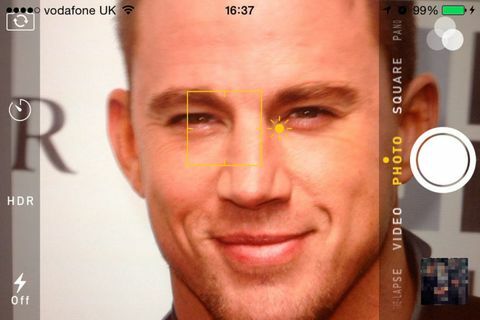
Getty Images
6. Hrajte sa s expozíciou. Keď klepnete na obrázok a zaostríte, vedľa námestia sa objaví malé slnečné svetlo. Posunutím nahor a nadol môžete zmeniť jas obrazu.
7. Skúste automatické HDR. Urob to, urob to teraz! HDR je skratka pre vysoký dynamický rozsah a v zásade vám poskytuje lepšiu kvalitu obrazu zmiešaním najlepších častí troch rôznych expozícií. Stačí kliknúť na malé HDR v hornej časti obrazovky fotoaparátu. Niekedy to však môže mať za následok presýtené falošne vyzerajúce farby, preto používajte opatrne. Je ideálny pre zábery s množstvom rôznych úrovní svetla (slnko a tieň v lete, západ slnka atď.).
POZNÁMKA: Obrázky HDR sa okrem normálnej verzie automaticky ukladajú a sú to väčšie súbory. Preto by mohlo byť vhodné vypnúť v nastaveniach možnosť „Zachovať normálnu fotografiu“ ušetrite úložný priestor.
8. Použite mriežku.

Getty Images
Prejdite na položku Nastavenia, posuňte zobrazenie nadol na položku Fotky a fotoaparát a zapnite mriežku. Tak môžete svoj záber poriadne zoradiť. Existuje však aj chladnejší dôvod... Vo fotografii existuje teória, že obrázky vyzerajú lepšie (čítaj: umelecky), keď je váš predmet v tretine cesty sprava alebo zľava.
9. Skúste časozber. Ak je režim sekvenčného snímania príliš rýchly na to, aby ste to potrebovali, vyskúšajte časozberný režim, pretože namiesto toho nasníma obrázok každých niekoľko sekúnd. Na spustenie stačí stlačiť červené tlačidlo „nahrávať“ a zastaviť ho znova. Funguje to však najlepšie, keď je telefón stále, takže ak nemáte pevnú ruku, skúste ho položiť na niečo alebo si vyrobiť provizórny statív.
10. Vychutnajte si atmosféru v panoramatickom režime. Ak ste šikovní, môžete vytvoriť obrázok, v ktorom sú na jednom zábere násobky tej istej osoby. Kým sa jedna osoba pomaly pohybuje, všetko, čo potrebujete, je, aby druhá osoba/ľudia vybehli opačným smerom bez výstrelu a znova späť.
11. Používajte svoje obľúbené múdro. Teraz si všimnete, že v spodnej časti fotografií sa zobrazuje malé srdiečko, keď ich vidíte v cievke fotoaparátu. Akákoľvek fotka, na ktorú ste klepli, bude pridaná do priečinka Obľúbené - to je praktické.
12. Zoznámte sa s možnosťami úpravy fotografií. V skutočnosti existujú a ton rôznymi spôsobmi môžete svoje obrázky rafinovane upravovať, a navyše jednoducho vybrať efektný filter. Čiernobielymi obrázkami môžete zmeniť intenzitu, zrnitosť, tón a neutrálne oblasti a dokonca môžete vykonať zmeny sýtosti farebných fotografií, ak nástroj Magic Wand nevyhovuje vašim potrebám.
13. Vyhnite sa približovaniu. Na telefónoch iPhone nie je priblíženie až také skvelé, pretože v zásade funguje tak, že obrázok orežete a nafúknete, čím sa zníži kvalita. Naozaj je lepšie, keď urobíte fotografiu čo najbližšie bez priblíženia a potom obrázok priblížite a orezáte.
Od:Cosmopolitan UK
